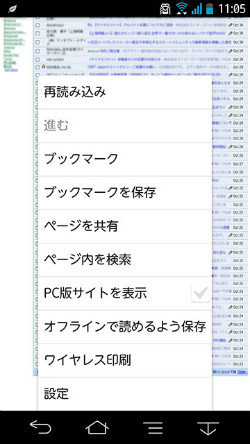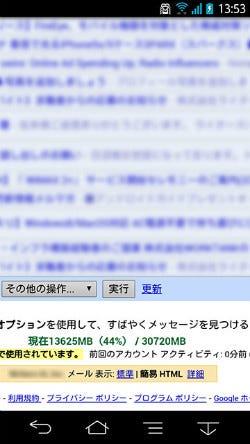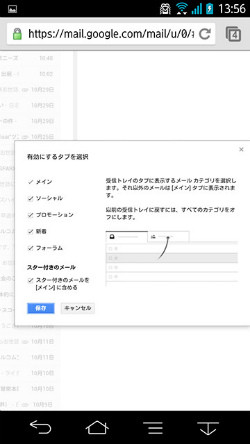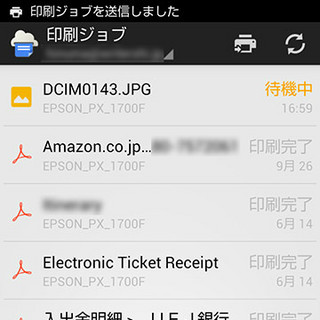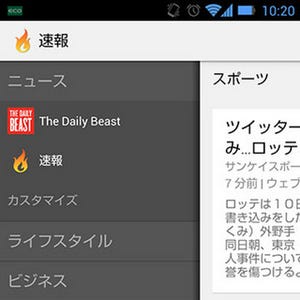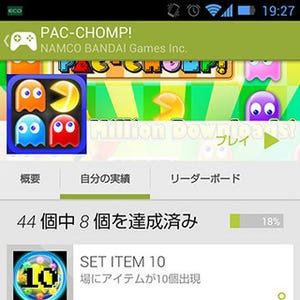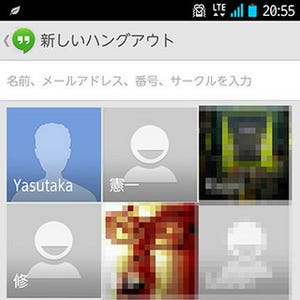したがって、PCを持っておらず、モバイル端末しか所有していないユーザーは、モバイルから一度PCブラウザ版Gmailにアクセスしなければならない、ということになる。
それくらいなら簡単だ、と思いきや、実はそう単純にはいかない。どのようにすればモバイル環境だけで有効にできるのか、手順を追って説明しよう。
まず、端末でブラウザアプリを起動し、Gmailにアクセスする。Webブラウザー自体は標準の「ブラウザ」でもいいし、「Chrome」でもいい。Gmailにログインすると、モバイル版Gmailの画面が表示される。
次に画面左上にあるメニューボタン(受信トレイを表示するボタン)をタップする。受信トレイのメニュー一覧が表示されたら画面を下までスクロールし、右下の「Desktop」リンクをタップすると、PC版の画面に切り替わる。ただし、この状態では「簡易HTML」の表示になってしまう。「簡易HTML」でも「受信トレイを設定」するためのボタンは表示されない。画面最下部にあるリンクから「標準」インターフェースに切り替えなければいけないが、ここで「標準」リンクをタップしてしまうと再びモバイル版に切り替わってしまう。
なので、その前に端末のメニューキーを押してメニューを表示し、「PC版サイトを表示」または「PC版サイトを見る」を選択する。直後に再び「簡易HTML」の画面が読み込まれるが、画面最下部の「標準」リンクをタップすれば、めでたく「標準」のPCブラウザ版Gmailにアクセスできるようになるというわけだ。
あとはPCでの操作と同じく、画面右上にある設定アイコンのボタンから「受信トレイを設定」を選び、"タブ"機能を有効にするだけ。同期が完了すれば、以降は「Gmail」アプリでも"タブ・カテゴリ"機能を使えるようになる。
Gmailは、受信メールをフィルタリングして"ラベル"を付加し、フォルダ分けするような形で整理する機能も備えているが、こういった機能も「Gmail」アプリだけでは設定できない。そのため、これまでは受信トレイにただメールが溜まっていってしまう状態になりがちだったのではないだろうか。この"タブ・カテゴリ"機能を活用すれば、ラベルを使えない「Gmail」アプリでのメール送受信を一段と便利かつ快適にできるはずだ。
(記事提供:Androwire編集部)